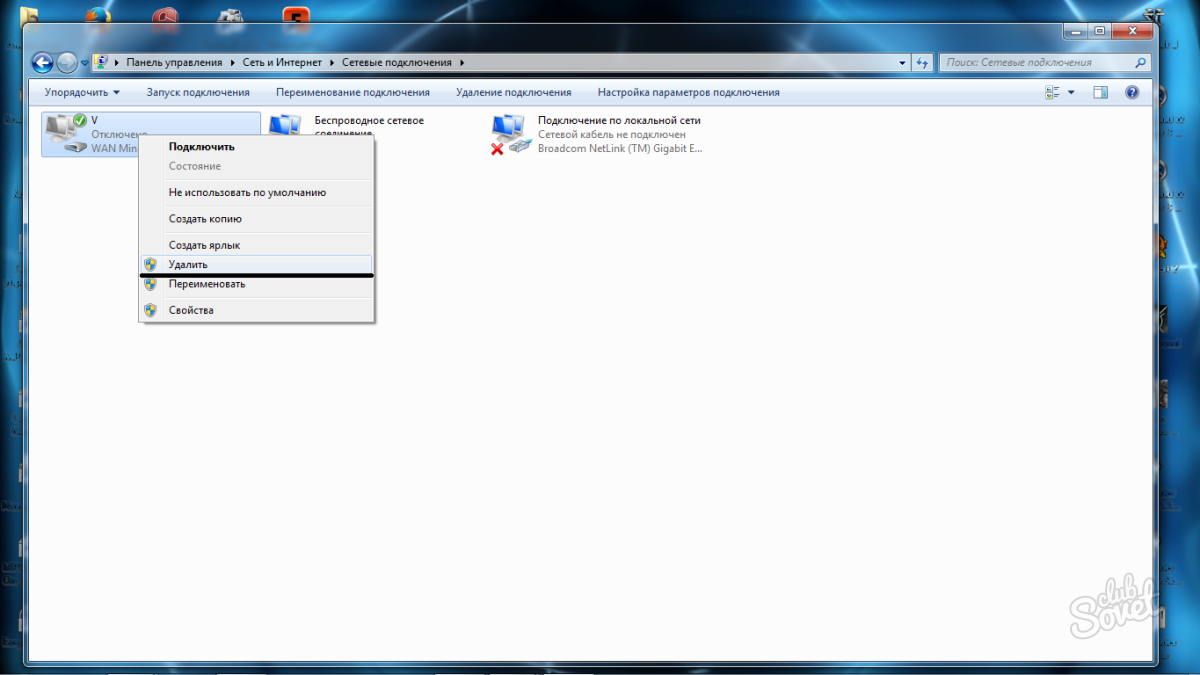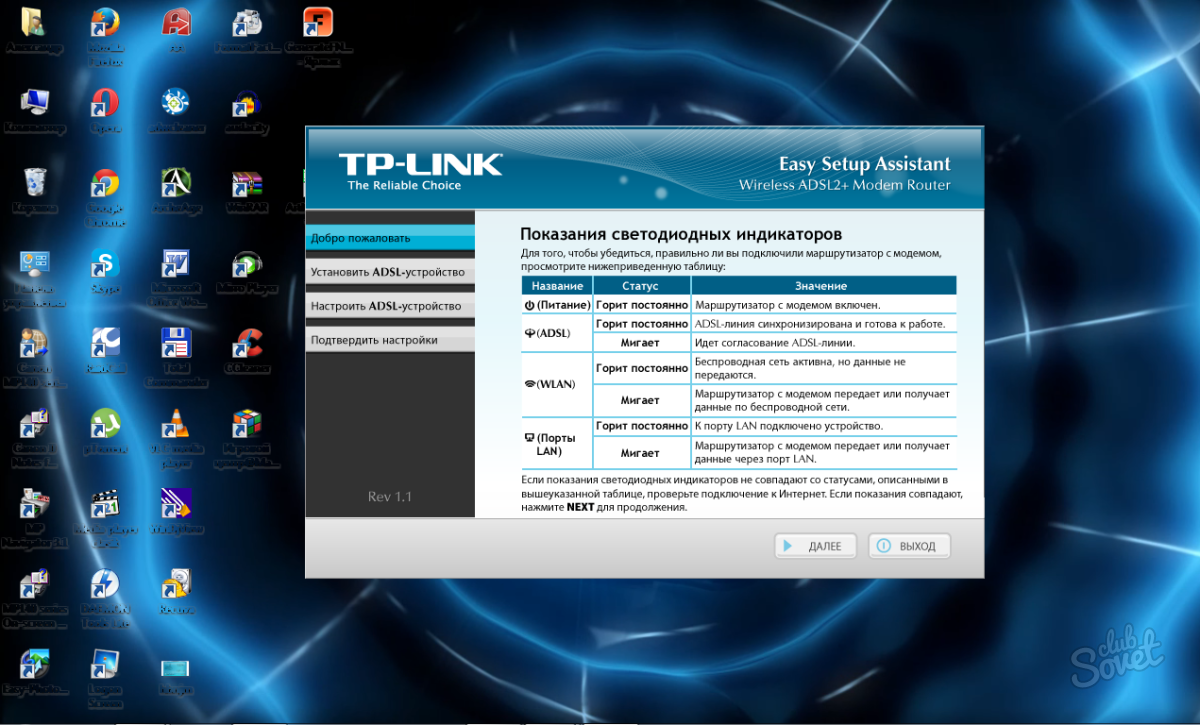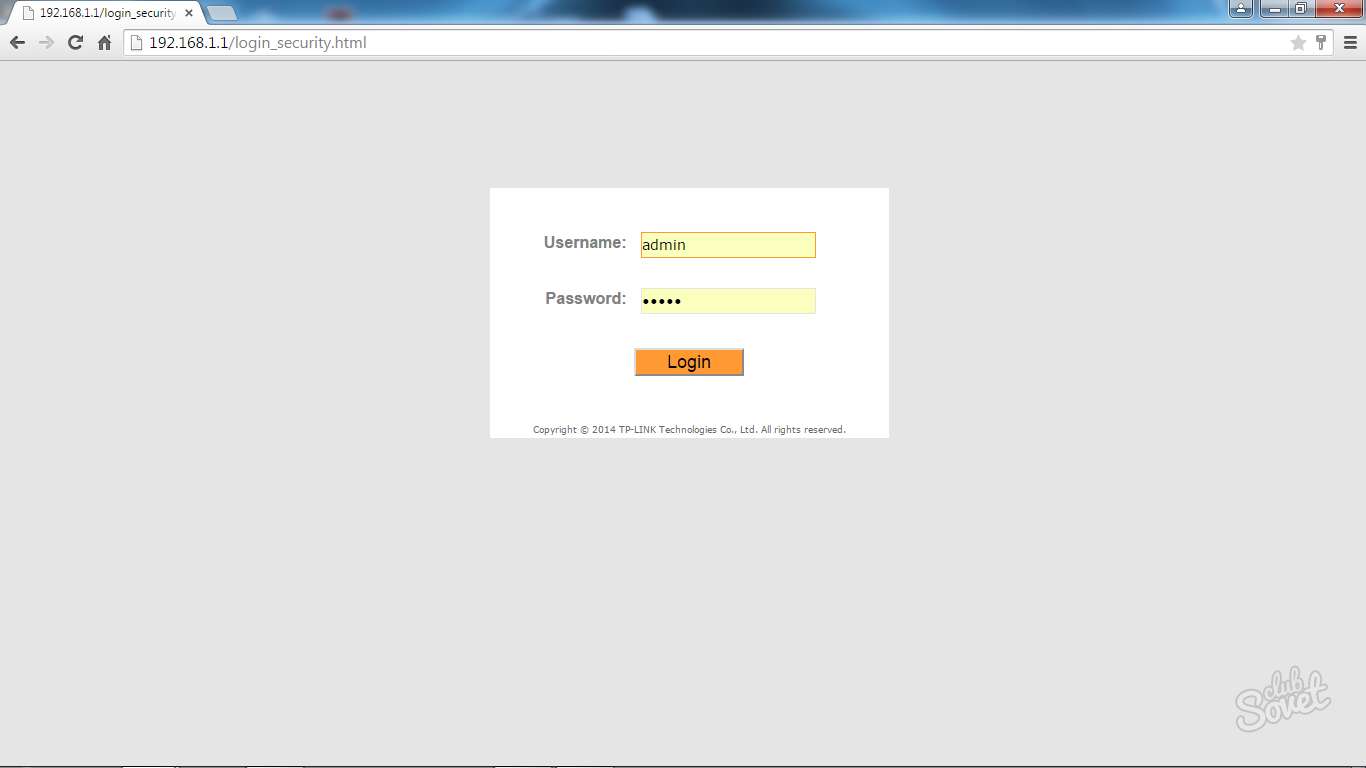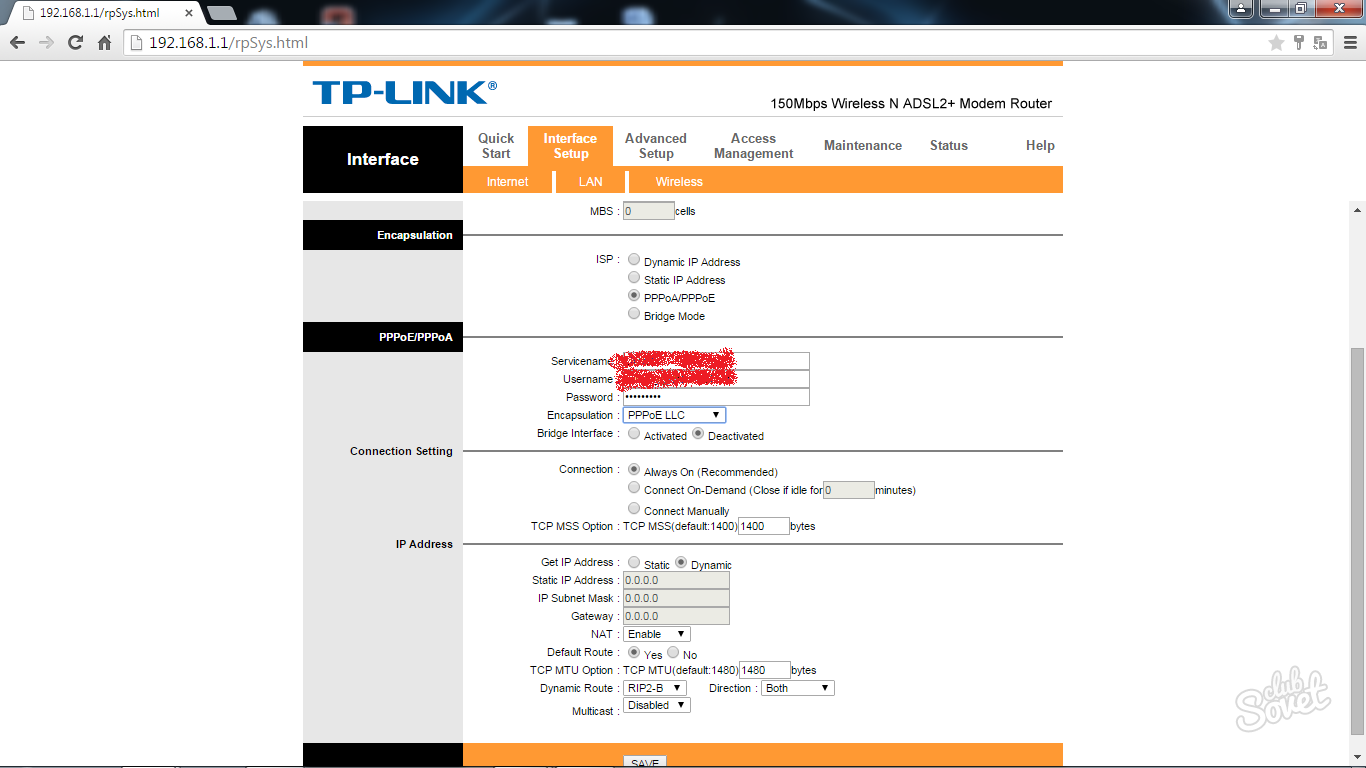Včasih lahko geslo iz Wi-Fi javno objavi. Čas prehaja, in že vsak sosed "poje" s svojim prenosnim računalnikom, in računalnik začne delati počasneje. Posledica tega je, da ostane samo ena stvar - dati ali zamenjate geslo na usmerjevalniku. O tem, kako je mogoče storiti, in gre na govor.
Uporaba konfiguracijskega diska
Prva možnost za namestitev gesla na Wi-Fi je uporaba konfiguracijskega diska, ki prihaja pri nakupu usmerjevalnika. Najprej pa morate priključiti modem na računalnik z uporabo "Ethernet" kabla, kot tudi izbrisati staro internetno povezavo. Če želite to narediti, pojdite na "Nadzorna plošča", ki se nahaja v meniju »Start« na desni na seznamu, in izberite »Omrežni center za upravljanje in skupni dostop«. Nato pojdite na zavihek "Spremembe nastavitev adapterja" in z desno tipko miške kliknite želeno povezavo. V meniju, ki se prikaže, izberite Izbriši element.
Naslednji korak je začetek programa iz konfiguracijskega diska. Počakajte, da se na zaslonu prikaže diagram povezave usmerjevalnika v računalnik in se vse natančno poveže, kot je prikazano na sliki. Če naredite vse v redu in vklopite modem, se bo okno odprlo, kjer so predstavljene informacije o stanju različnih indikatorjev, in možnost vstopa v ime povezave in podano geslo. Zaključevanje nastavitev, potrdite vse parametre in program sam ustvari novo povezavo. Mimogrede, varnostni certifikat mora biti "WPA2-PSK", saj zagotavlja najvišjo zaščito gesla, in vrsta šifriranja je "TKIP". To bo zagotovilo najboljši dostop novih naprav na dostopno točko.
Nekaj \u200b\u200bbesed o izbiri gesla. Ne uporabljajte svojega imena ali vzdevka, pomembnega datuma za vas, preproste komplete znakov, kot so "QWER1234", "123456" ali "654321". Ni priporočljivo uporabiti besed "Geslo", "Geslo", "Passw0rd". Navsezadnje jih je zelo enostavno pobrati.
Spreminjanje gesla v nastavitvah brezžičnega omrežja
Druga možnost za namestitev gesla je primerna za tiste, ki ne želijo ustvariti nove internetne povezave. Če želite to narediti, odprite prazen zavihek v katerem koli brskalniku, kjer v naslovni vrstici vnesite naslov IP naprave v naslovni vrstici. Najdete ga na spodnji pokrov modema, kjer vedno navedete vse podatke in potrebne parametre naprave. Prav tako se spomnite prijave in gesla modema, ki jih je treba vnesti po IP usmerjevalniku.
Nato boste odprli okno Modem Web Interface. Tukaj lahko najdete ali spremenite karkoli, ali gre za pasovno širino usmerjevalnika ali naslov, ki ga uporablja naslov DNS. Ampak potrebujemo "brezžične nastavitve" ali "varnostne nastavitve". Ta niz ima lahko drugo ime, saj so različni modemi drugačna okna nastavitev. Zato ne bojte se stikalo zavihkov in poiščite polje za vnos gesla, ga takoj prepoznate.
Še vedno je šele, da kliknete gumb »Shrani« in počakajte, da se usmerjevalnik ponovno zažene. Če se to ne zgodi, odklopite modem iz vira napajanja, počakajte pol minute in ponovno vklopite, sicer spremembe ne bodo začele veljati. Ne pozabite ponovno ustvariti ali posodobiti povezav na vseh napravah.